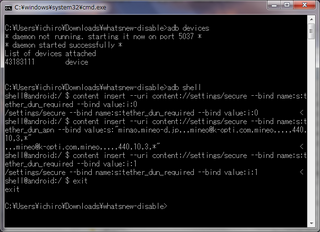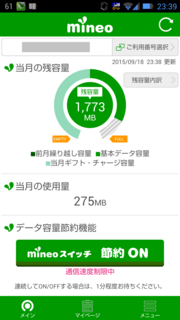2018年02月03日
新型 Fire Stick TV を買ってテレビでYoutube その後
え~っと、前回から随分長い事更新しておりませんでしたが、ショックな出来事があったので、久しぶりに書くことにしました。それは、
Fire Stick TV で Youtubeを見れなくなった!?
という事です。前回、Fire Stick TVを使って、Youtubeを見れる。素晴らしい!
という記事を書いたまま、ブログを放っていた私に対するいやがらせのような出来事。
調べてみると、AMAZONとGoogleの中が悪くなったからだそうで・・・。
Googleの製品(Fire TVと競合するChormecast)をAMAZONのオンラインストアで売るのを止めたらしく、その報復として、GoogleがYoutubeアプリをFire TVで使わせないようにしたとの事。困ったもんです。実際、Fire TVのメニューからYoutubeアプリが見当たらなくなっていて、しばらくは諦めておりました。
・・・が、しばらくしてから気が付いたのですが、見る方法がある事がわかりました。
ちょうどタイミングを同じくして、Fire TVに、FirefoxとSilkの2つブラウザーアプリが登場したようで、このブラウザー経由でYoutubeが見れる事が判明!
具体的な経緯は以下の通りです。
ある日、Youtubeのアプリ復活してないかなと検索してみたところ、なんと、Youtubeのアプリがある!
復活したんだと喜んで再度インストールして実行してみると、Youtubeが立ち上がるのではなく、FirefoxとSilkブラウザーの選択画面が立ち上がったんです。そこで、今回はFirefoxを選んでインストール・実行すると、ブラウザーの初期画面の目立つところに、Youtubeのアイコンも並んでおり、それを選ぶと、Youtubeが立ち上がりました!
で、いろいろ試してみたのですが、ほとんどこれで困ることは無さそうです。
実は、前回の記事の後に書こうと思っていたのは、付属のリモコンの音声検索でYoutubeの検索もできるという事だったのですが、それも、ほぼ同じようにできました。具体的には、音声検索→Youtubeアプリでの検索を選択→Firefoxを選択という流れで、FirefoxのYoutubeで音声で入力したキーワードの検索もできました。
これで一安心。これからも、Fire TVでYoutubeを楽しめます!
よかったよかった。
Fire Stick TV で Youtubeを見れなくなった!?
という事です。前回、Fire Stick TVを使って、Youtubeを見れる。素晴らしい!
という記事を書いたまま、ブログを放っていた私に対するいやがらせのような出来事。
調べてみると、AMAZONとGoogleの中が悪くなったからだそうで・・・。
Googleの製品(Fire TVと競合するChormecast)をAMAZONのオンラインストアで売るのを止めたらしく、その報復として、GoogleがYoutubeアプリをFire TVで使わせないようにしたとの事。困ったもんです。実際、Fire TVのメニューからYoutubeアプリが見当たらなくなっていて、しばらくは諦めておりました。
・・・が、しばらくしてから気が付いたのですが、見る方法がある事がわかりました。
ちょうどタイミングを同じくして、Fire TVに、FirefoxとSilkの2つブラウザーアプリが登場したようで、このブラウザー経由でYoutubeが見れる事が判明!
具体的な経緯は以下の通りです。
ある日、Youtubeのアプリ復活してないかなと検索してみたところ、なんと、Youtubeのアプリがある!
復活したんだと喜んで再度インストールして実行してみると、Youtubeが立ち上がるのではなく、FirefoxとSilkブラウザーの選択画面が立ち上がったんです。そこで、今回はFirefoxを選んでインストール・実行すると、ブラウザーの初期画面の目立つところに、Youtubeのアイコンも並んでおり、それを選ぶと、Youtubeが立ち上がりました!
で、いろいろ試してみたのですが、ほとんどこれで困ることは無さそうです。
実は、前回の記事の後に書こうと思っていたのは、付属のリモコンの音声検索でYoutubeの検索もできるという事だったのですが、それも、ほぼ同じようにできました。具体的には、音声検索→Youtubeアプリでの検索を選択→Firefoxを選択という流れで、FirefoxのYoutubeで音声で入力したキーワードの検索もできました。
これで一安心。これからも、Fire TVでYoutubeを楽しめます!
よかったよかった。
【このカテゴリーの最新記事】
-
no image